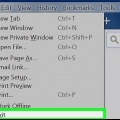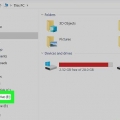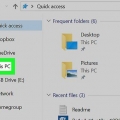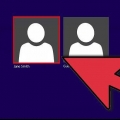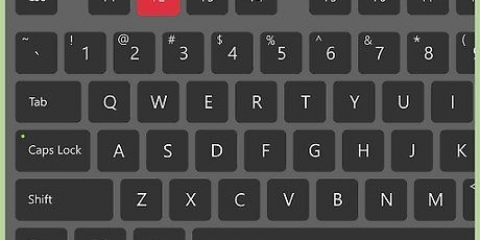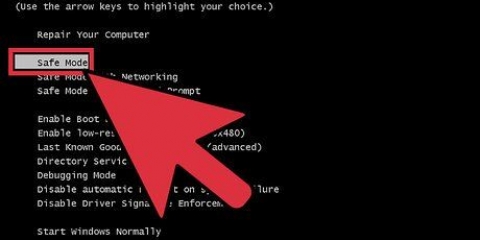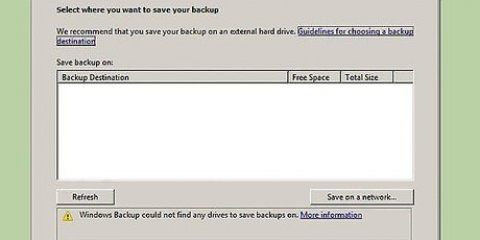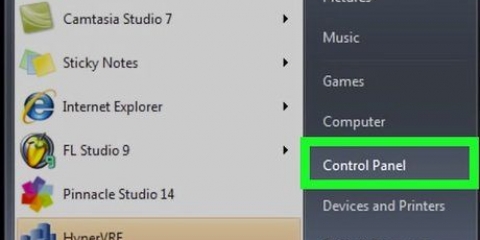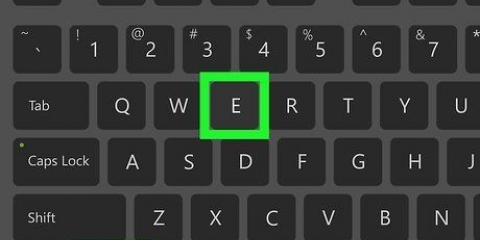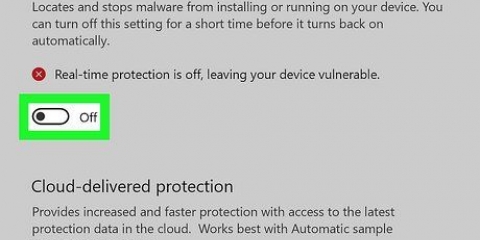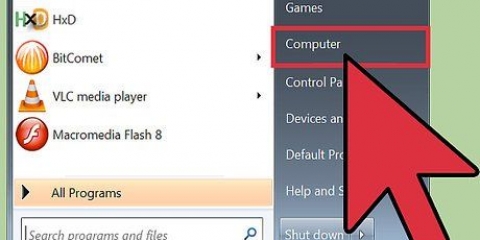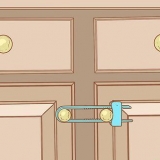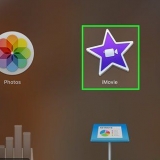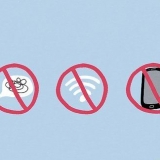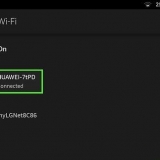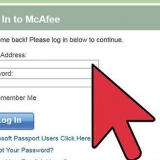Jy kan nie Quick Remove vir `n SD-kaart opstel nie. 







Die `Eject`-prosedure werk ook vir SD-kaarte (bv. geheue kaarte van kameras). Aangesien Quick Remove toestelspesifiek is, sal jy dit vir al jou flash drives moet aktiveer as jy hierdie kenmerk vir elke flash drive wil gebruik.
Verwyder 'n flash drive in windows 10
Inhoud
Hierdie handleiding sal jou leer hoe om `n eksterne hardeskyf of flash drive veilig van jou Windows 10 rekenaar te verwyder.
Trappe
Metode 1 van 3: Gebruik jou lessenaar se taakbalk

1. Stoor oop dokumente op jou flash drive. Die maklikste manier om dit in `n oop venster te doen, is deur Ctrl hou in en druk s te druk.

2. Vind die `Eject`-knoppie. Dit is die reghoekige prent in die vorm van `n flash drive met `n regmerkie langsaan. Jy sal dit vind in die ry opsies regs onder op die skerm, maar jy sal dalk die oppyltjie heel links van hierdie opsies moet klik om hulle almal te sien.

3. Klik op die `Eject`-ikoon. `n Aftrekkieslys sal verskyn.

4. Klik Eject. Hierdie opsie kan onderaan die aftreklys gevind word. Dit sal gewoonlik iets aandui soos Verwyder SDHC (E:) waar die naam van die flitsskyf na "Eject" is.

5. Wag totdat jy die boodskap kry dat jy die hardeware veilig kan uitwerp. Sodra hierdie boodskap regs onder op die skerm verskyn, is jou flash drive gereed om verwyder te word.

6. Verwyder die flash drive versigtig van jou rekenaar. Die flash drive moet maklik wees om te verwyder. Die volgende keer as jy die flash drive weer by jou rekenaar inprop, behoort al jou lêers steeds daarop te wees.
Metode 2 van 3: Gebruik hierdie rekenaar

1. Stoor oop dokumente op jou flash drive. Die maklikste manier om dit in `n oop venster te doen, is deur Ctrl hou in en druk s te druk.

2. Maak die Start-kieslys oop. Klik op die Windows-ikoon links onder op die skerm, of druk die ⊞ Wen sleutel op jou rekenaar sleutelbord. As u die Start-kieslys oopmaak, sal u muiswyser outomaties in `Soek` geplaas word.

3. tipe Hierdie rekenaar. Jou rekenaar sal dan vir `Hierdie rekenaar` soek.

4. Klik op die `Hierdie rekenaar`-ikoon. Dit is `n beeld van `n rekenaarmonitor boaan die Start-kieslys-soekkassie. `Hierdie rekenaar` maak oop.

5. Vind die naam van jou flash drive. Dit sal verskyn onder "Devices and Drives" in die middel van die venster; gewoonlik sal jou flash drive aan die regterkant van hierdie venster wees.
Jy sal gewoonlik "(E:)" of "(F:)" sien na die naam van die flitsaandrywer.

6. Regskliek op die naam van jou flash drive. `n Aftrekkieslys sal verskyn.

7. Klik Eject. U sal hierdie opsie in die middel van die aftreklys vind. Sodra jy dit gedoen het, moet die naam van die flitsaandrywer uit die `Hierdie rekenaar`-venster verdwyn.

8. Wag vir die boodskap `Hardware kan veilig verwyder word` verskyn. Sodra jy hierdie boodskap in die onderste regterhoek van die skerm sien, is jou flash drive gereed om verwyder te word.

9. Verwyder die flash drive versigtig van jou rekenaar. Die flash drive moet maklik wees om te verwyder. Die volgende keer as jy die flash drive weer by jou rekenaar inprop, behoort al jou lêers steeds daarop te wees.
Metode 3 van 3: Aktiveer vinnige verwydering

1. Maak seker dat jou flash drive aan jou rekenaar gekoppel is. Vinnige verwydering is `n Windows-diens wat jou flash drive formateer sodat uitwerping nie nodig is nie, wat beteken dat jy net die flash drive kan verwyder wanneer jy wil. Om Quick Remove te aktiveer, moet jou flash drive ingeprop wees.

2. Regskliek op die Start-knoppie. Dit is die Windows-logo links onder op die skerm. Dit sal `n opwipkieslys oopmaak.
Jy kan ook die ⊞ Hou die Win-sleutel in en X druk om die opwipkieslys oop te maak.

3. Klik op Device Manager. Hierdie opsie is boaan die opwipkieslys.

4. Klik op die knoppie > aan die linkerkant van `Disk drives`. Die Disk Drives-afdeling is bo-aan die Device Manager-venster. Klik op die pyltjie aan die linkerkant om `n lys van jou rekenaar se skyfdryf oop te maak, waar jy ook die aangehegte flash drive sal vind.

5. Regskliek op die naam van jou flash drive. Die naam van die flitsaandrywer sal verskil, maar gewoonlik sal dit `USB` in die titel sê.

6. Klik op Eienskappe. Hierdie opsie kan onderaan die regskliekkieslys gevind word.

7. Klik op Beleide. Dit is `n oortjie aan die bokant van die `Eienskappe`-venster.

8. Klik op die Quick Remove-opsie. Jy sal dit aan die bokant van die venster vind.

9. Klik OK. Dit sal vinnige deïnstallering vir hierdie spesifieke flash drive moontlik maak. Sodra jy klaar is met die gebruik van die flash drive, kan jy dit van die rekenaar verwyder sonder om deur die `Eject` prosedure te gaan.
Wenke
Waarskuwing
- Moenie Quick Remove vir eksterne hardeskywe gebruik nie. Aangesien hulle aansienlik meer data stoor as `n gewone flitsskyf, is die `Eject`-prosedure baie veiliger wanneer dit kom by die verwydering van eksterne hardeskyf.
Artikels oor die onderwerp "Verwyder 'n flash drive in windows 10"
Оцените, пожалуйста статью
Soortgelyk
Gewilde